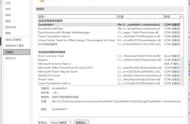当我们打开CAD软件的时候,都会发现这个屏幕的颜色默认是黑色的。可有的时候我们不需要这个黑色的背景,比如我们把CAD的截图放在word 或excel里面,如果背景是黑色的,打印出来会很黑很模糊,所以要把背景黑色换成与word 或excel相一致的颜色白色。下面就和大家分享下怎么样改变CAD的屏幕颜色。

1.打开CAD软件后,把鼠标移到上方的菜单栏,点击上面的工具按钮。在弹出的对话框中选择最后一个选项命令。

2.点击选项后,跳出如下图所示的对话框。通过选项上方的各个标签,可以对CAD一些特殊的功能进行相关设置。

3.点击上方的显示标签后,进入显示的相关设置。这里可以对窗口元素、显示精度等进行操作设置。

3.单击窗口元素下方的颜色按钮,弹出图形窗口颜色对话框。这里便是对CAD的屏幕界面进行修改的地方。

4.上下文及界面元素按默认的选项,在右边的颜色下拉框里有很多颜色选择,从里面的颜色中选择白色,此时在预览中可以看到背景颜色由原来的黑色最后变成了白色。

5.点击应用并关闭按钮,并确定选项的设置。此时可以看到系统的默认黑色背景变成了白色的界面。
,